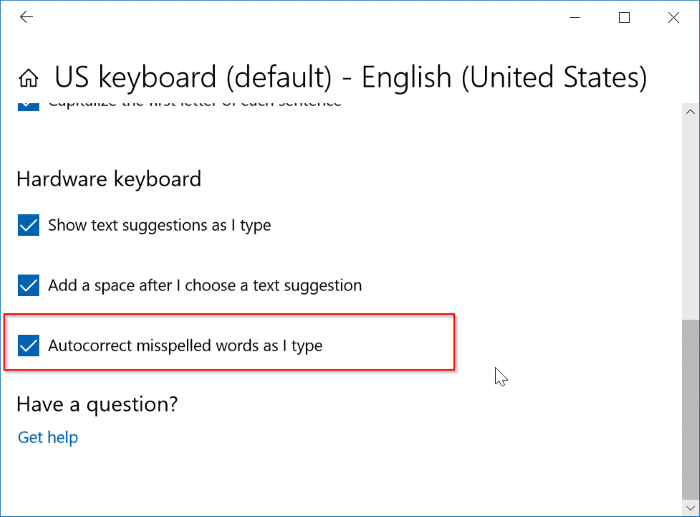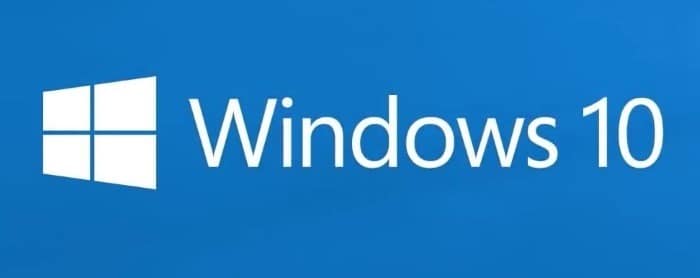Автоматическое исправление орфографии или автоисправление слов с ошибками — это фантастическая функция, особенно для пользователей, которые не могут печатать без орфографических ошибок. Эта функция также пригодится, если вы не слишком уверены в точном написании слова.
Автоматическая коррекция орфографии доступна в мобильных операционных системах уже более десяти лет. Это встроенная функция в инструментах редактирования документов, таких как Microsoft Office и LibreOffice для операционной системы Windows. Эта функция доступна в популярных сервисах, таких как Facebook, веб-почта и чат. Но почему-то функция автоисправления или автоисправления слов с ошибками долгое время не была доступна в операционной системе Windows.
Когда Microsoft представила Windows 8, автокоррекция была доступна на сенсорной клавиатуре, а также эта функция доступна и на сенсорных клавиатурах Windows 10. Однако эта функция была недоступна для аппаратных и физических клавиатур. Это означает, что функция автокоррекции доступна только для программного обеспечения или сенсорной клавиатуры.
Благодаря обновлению Windows 10 за апрель 2018 г. (версия 1803) пользователи могут автоматически исправлять слова с ошибками при вводе даже на аппаратных клавиатурах. Это означает, что вы можете использовать автоисправление даже при вводе текста в Проводнике, Блокноте, WordPad и других программах, в которых нет встроенной функции автоисправления.
Тем не менее, функция автокоррекции иногда может раздражать. Эксперты считают, что функция автокоррекции снижает ваши навыки правописания. Если вы предпочитаете отключить эту функцию, вы можете сделать это на странице настроек клавиатуры в разделе «Настройки». Следуйте приведенным ниже инструкциям, чтобы включить или отключить функцию автокоррекции в Windows 10.
Включить или отключить автоисправление слов с ошибками в Windows 10
Обратите внимание, что автозамена сейчас доступна не для всех языков.
Шаг 1: Откройте приложение «Настройки» . Выберите категорию Устройства. Нажмите Ввод, чтобы открыть страницу настроек клавиатуры.
Шаг 3. Здесь включите параметр Автокоррекция слов с ошибками, чтобы включить автоматическое исправление орфографии. Отключите эту же опцию, чтобы отключить функцию автозамены.
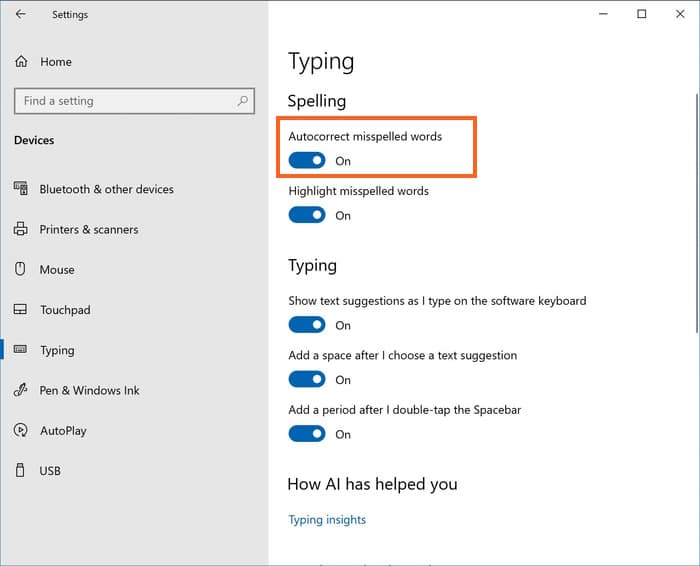
Обратите внимание, что отключение функции автоисправления слов с ошибками в Windows 10 не приведет к отключению той же функции в Office Word, Outlook и других программах, имеющих встроенные функции автокоррекции.
Кстати, вам тоже может понравиться включить текстовое предложение для аппаратной клавиатуры в Windows 10 .